
ส่วนใหญ่มักจะมีการเพิ่มคำบรรยายสำหรับวิดีโอโดยอัตโนมัติ แต่ตอนนี้ผู้เขียนมุ่งเน้นไปที่ผู้ชมจากประเทศต่างๆดังนั้นพวกเขาจึงสร้างพวกเขาได้อย่างอิสระ ในบทความนี้คุณจะได้เรียนรู้วิธีการปิดการใช้งานบางส่วนหรือสมบูรณ์ในคอมพิวเตอร์ของคุณหรือผ่านแอปพลิเคชันมือถือ
ปิดคำบรรยายใน YouTube บนคอมพิวเตอร์ของคุณ
ในเวอร์ชันเต็มของเว็บไซต์มีการตั้งค่าที่หลากหลายจำนวนมากเหล่านี้เป็นพารามิเตอร์ของชื่อเรื่อง คุณสามารถปิดการใช้งานได้หลายวิธี ลองวิเคราะห์พวกเขาในรายละเอียดเพิ่มเติมภายใต้ลูกกลิ้งที่เฉพาะเจาะจง
หากคุณไม่ต้องการปฏิเสธคำบรรยายทั้งหมดอย่างสมบูรณ์ แต่เพียงแค่ปิดการใช้งานพวกเขาเป็นเวลาหนึ่งภายใต้วิดีโอที่เฉพาะเจาะจงวิธีนี้เป็นเพียงสำหรับคุณ ในกระบวนการนี้ไม่มีอะไรซับซ้อนเพียงทำตามคำแนะนำ:
- เรียกใช้มุมมองวิดีโอแล้วคลิกที่ปุ่มที่เหมาะสมบนแผงควบคุมเครื่องเล่น มันจะปิดเครื่องย่อย ถ้าไม่ใช่แล้วไปที่ขั้นตอนต่อไป
- คลิกที่ไอคอน "การตั้งค่า" และเลือกสตริง "คำบรรยาย"
- ที่นี่ให้ทำเครื่องหมายที่ช่องถัดจาก "ปิด"
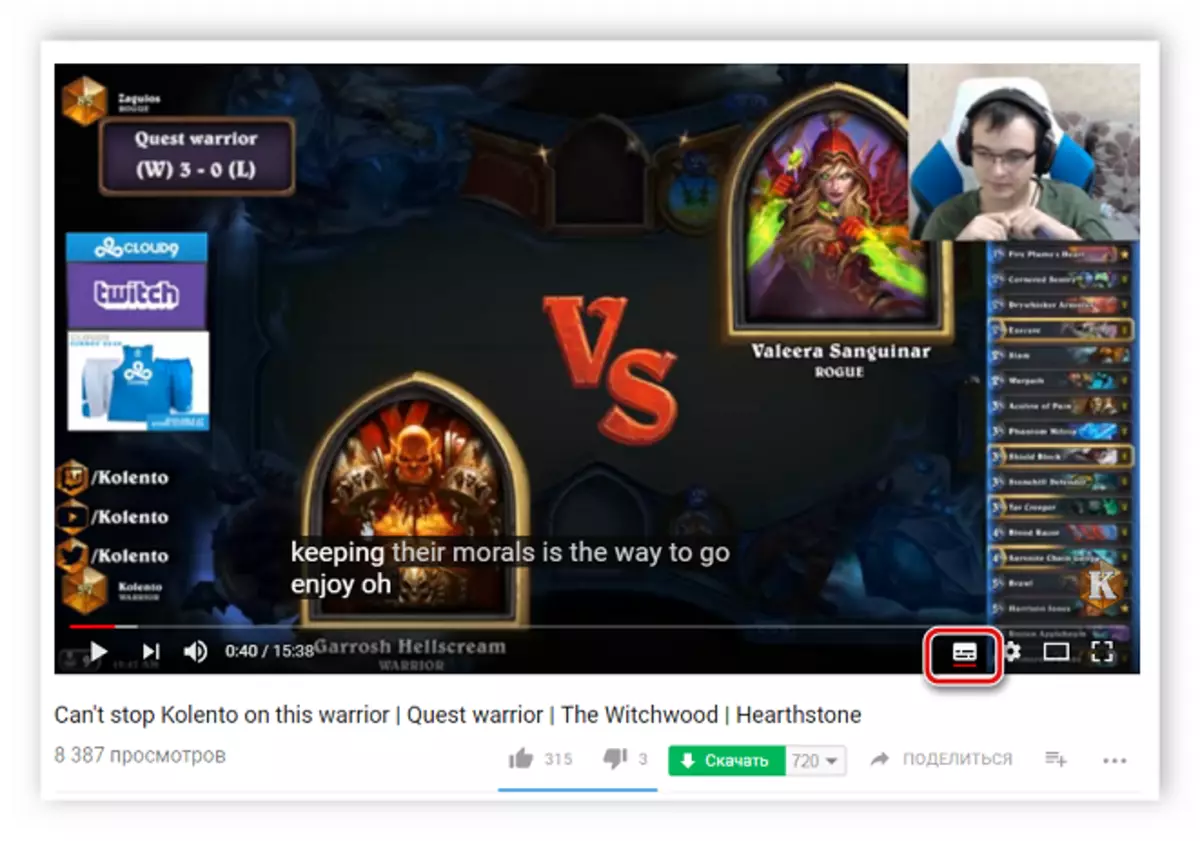


ตอนนี้คุณต้องเปิดเครดิตอีกครั้งจากนั้นเพียงทำซ้ำการกระทำทั้งหมดในลำดับย้อนกลับ
คำบรรยายปิดปิดเต็ม
ในกรณีที่คุณไม่ต้องการเห็นการทำสำเนาข้อความของการติดตามเสียงหรือภายใต้หนึ่งในลูกกลิ้งที่มองเห็นได้เราขอแนะนำให้ปิดการตั้งค่าบัญชี คุณจะต้องดำเนินการหลายอย่าง:
- คลิกที่อวตารของคุณและเลือก "การตั้งค่า"
- ในส่วนการตั้งค่าบัญชีให้ไปที่ "เล่น"
- ยกเลิกการเลือกกล่องใกล้กับรายการ "แสดงคำบรรยาย" เสมอและบันทึกการเปลี่ยนแปลง
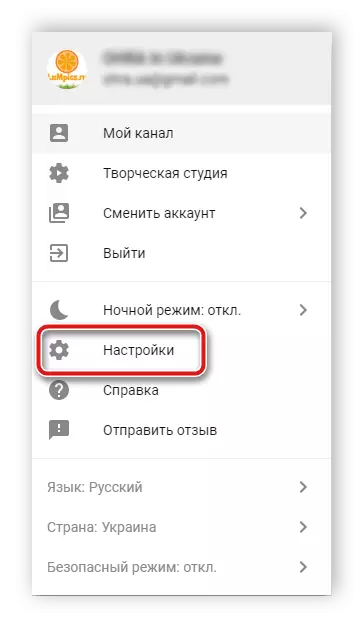
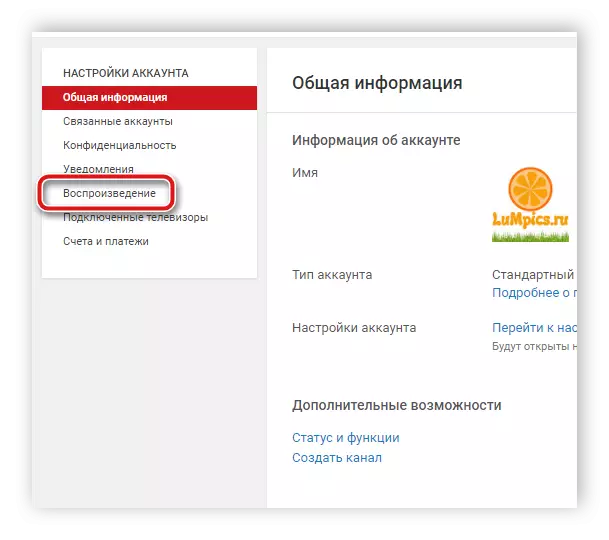

หลังจากทำการตั้งค่านี้การแสดงข้อความจะเปิดใช้งานด้วยตนเองผ่านเครื่องเล่นในขณะที่ดูวิดีโอ
ปิดคำบรรยายในแอปพลิเคชันมือถือ YouTube ของคุณ
แอปพลิเคชันมือถือของ YouTube ไม่เพียง แต่แตกต่างกันในการออกแบบและองค์ประกอบอินเทอร์เฟซบางอย่างจากเวอร์ชันเต็มของไซต์ แต่ยังมีความแตกต่างในฟังก์ชั่นและตำแหน่งของการตั้งค่าบางอย่าง ลองดูรายละเอียดเพิ่มเติมวิธีปิดการใช้งานคำบรรยายในแอปพลิเคชันนี้ภายใต้ลูกกลิ้งที่เฉพาะเจาะจง
เช่นเดียวกับในเวอร์ชันเต็มของเว็บไซต์ผู้ใช้สามารถทำการตั้งค่าบางอย่างในขณะที่ดูวิดีโอนี้ยังใช้กับการเปลี่ยนคำบรรยาย มันเป็นไปตามดังต่อไปนี้:
- ในขณะที่ดูลูกกลิ้งคลิกที่ไอคอนในรูปแบบของจุดแนวตั้งสามจุดซึ่งตั้งอยู่ที่มุมขวาบนของเครื่องเล่นแล้วคลิกที่รายการ "คำบรรยาย"
- เลือก "ปิดการใช้งานคำบรรยาย" ตัวเลือก

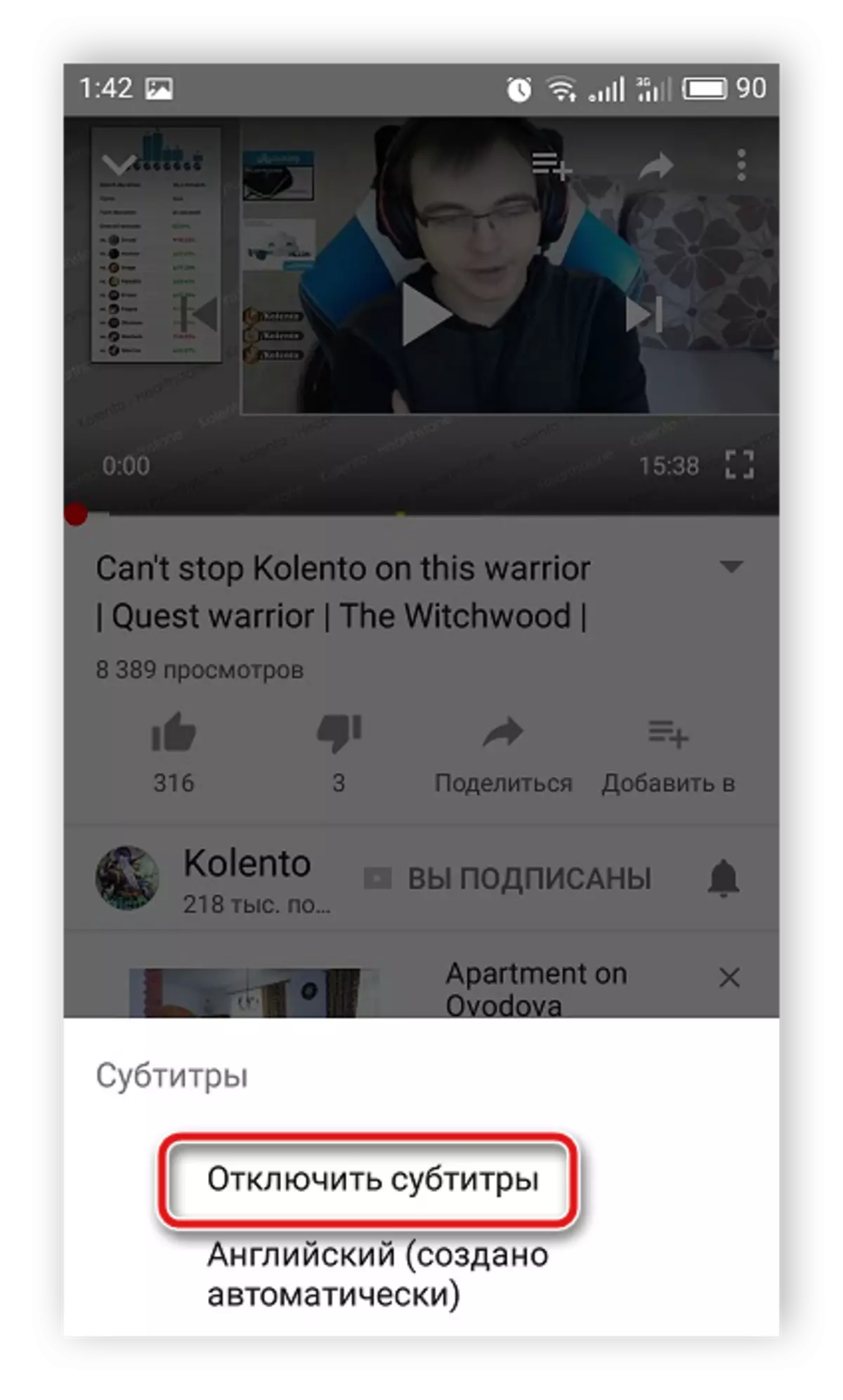
หากคุณต้องเปิดการทำสำเนาข้อความของแทร็กเสียงอีกครั้งทำซ้ำการดำเนินการทั้งหมดว่าในทางตรงกันข้ามและเลือกภาษาที่เหมาะสมจากที่มีอยู่
คำบรรยายเต็มรูปแบบปิด
ใช้โทรศัพท์มือถือของ YouTube มีจำนวนของการตั้งค่าบัญชีที่มีประโยชน์ที่นอกจากนี้ยังมีการจัดการหน้าต่างชื่อ ที่จะไปกับมันที่คุณต้องการ:
- กด avatar รายละเอียดและเลือก "ตั้งค่า"
- ในหน้าต่างใหม่ให้ไปที่ "คำบรรยาย" ส่วน
- ตอนนี้คุณจะต้องยกเลิกการใช้งานเพียงแค่เลื่อนที่อยู่ใกล้เส้น "titres"
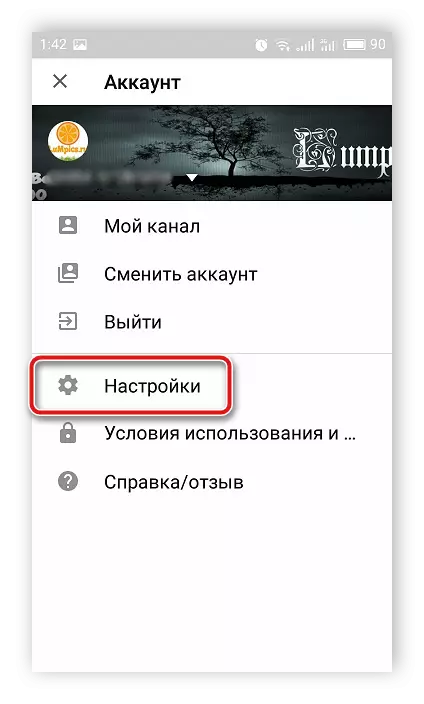
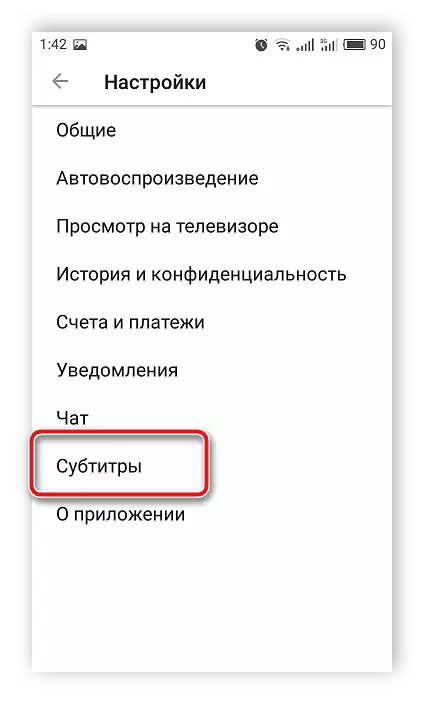

หลังจากข้อมูลแผนที่คำบรรยายจะปรากฏเฉพาะในกรณีที่คุณเปิดด้วยตนเองเมื่อดูวิดีโอ
วันนี้เราตรวจสอบขั้นตอนการปิดการใช้งานคำบรรยายใต้วิดีโอในการให้บริการของ YouTube การทำงานของฟังก์ชั่นการทำสำเนาเสียงต้นฉบับเดิมเป็นของหลักสูตรที่มีประโยชน์ แต่ในบางกรณีก็ไม่จำเป็นต้องใช้โดยผู้ใช้อย่างต่อเนื่องและปรากฏจารึกบนหน้าจอเท่านั้นกวนใจจากการดูจึงจะเป็นประโยชน์ในการทราบวิธีการที่จะเปิด ปิด.
ดูเพิ่มเติม: เปิดใช้งานคำบรรยายใน YouTube
